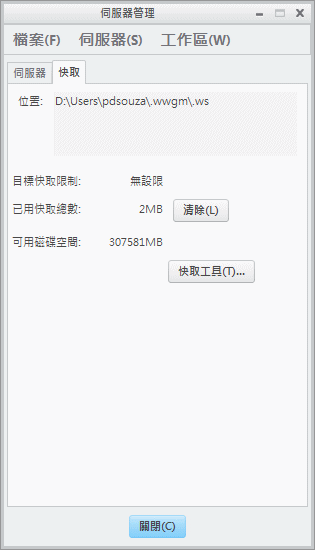管理快取
Windchill Workgroup Manager 快取是包含在特定工作區中,且僅當將檔案上載至伺服器及從伺服器中下載檔案時使用的協力廠商 CAD 應用程式的本機存放庫。使用快取可提升效能,因為 Windchill Workgroup Manager 只有在伺服器上的內容比快取中的內容更新時才下載檔案;且只有當您指示時才上載檔案。
依預設,當您註冊 Windchill 伺服器與編寫應用程式時,會為快取建立 .ws 目錄。它位於本機電腦上的使用者設定檔中。對於列於 .ws 目錄中的每個伺服器位置來說,每個工作區都有子目錄,並且在每個工作區子目錄中,每個編寫應用程式都有註冊至該伺服器的子目錄。
|
|
不鼓勵直接在快取中工作,以免發生資料意外損毀情形。若要協助避免直接在快取中工作,可使用用戶端上名為「工作區本機目錄」(WLD) 的元件。建議使用此元件,而不是直接瀏覽至快取,或直接從 CAD 應用程式儲存至快取。以下提供了「工作區本機目錄」的樣本預設位置。
|
快取位置由環境變數 PTC_WF_ROOT 定義,它是用戶端連接器快取。這是所有 Windchill Workgroup Manager 相關用戶端資訊的儲存位置。如果沒有明確定義環境變數,預設位置是使用者的主目錄。
依預設,不會在 Windchill Workgroup Manager 與 Creo Parametric 之間共用快取。
如果您計劃在相同系統上執行 Windchill Workgroup Manager 與 Creo Parametric,也想要使快取留駐在非預設位置,您必須將這些應用程式的快取 (PTC_WF_ROOT) 明確設定到不同的位置。達成此目標的一種方法是針對定義 PTC_WF_ROOT 環境變數 (快取位置) 的每個應用程式建立啟動批次處理檔案,然後啟動程式。
Windchill Workgroup Manager 與 Creo Parametric 快取的預設位置,以及「工作區本機目錄」位置如下所示:
• Creo Parametric 的快取位置 - %APPDATA%\PTC\ProENGINEER\Wildfire\.wf
• Windchill Workgroup Manager 的快取位置 - %APPDATA%\PTC\ProENGINEER\Wildfire\.wwgm
• Creo Parametric 的工作區本機目錄位置 - %USERPROFILE%\.wf
• CAD 應用程式的工作區本機目錄位置 - %USERPROFILE%\.wwgm
|
|
「工作區本機目錄」不再為每個編寫應用程式建立應用程式專屬子資料夾。所有主要內容檔案都位於不含應用程式子資料夾的 WLD 資料夾中。而附屬內容 (附件) 則位於子資料夾中。此一新安排的結果是,在升級期間,必須對所有工作區物件執行復原出庫 (升級至 Windchill 10.0 或更高版本時無須執行此操作)。管理員可能會將任何現有編寫應用程式子資料夾的內容移至頂層 WLD,並刪除應用程式專屬子資料夾。
|
雖然不建議您直接存取 .ws 目錄,但仍有某些 PDM 動作會要求您從中選取。例如,「開啟」會查詢 .ws 目錄中的 CAD 應用程式子目錄,以使您可以選取您想要開啟的文件。若需要,可透過將環境 PTC_WLD_ROOT 設定為所需的位置,來變更 .ws 目錄的位置。
可從「伺服器管理」視窗 ( > ) 上的「快取」標籤中管理快取。此視窗會顯示工作區本機目錄/管理目錄位置、已用快取空間 (以 MB 為單位) 及可用磁碟空間。此外,還有一個可清除快取的選項。下圖顯示出「快取」標籤視窗。
此資訊也會顯示在「快取管理」視窗上。
選取「快取」標籤以存取「快取管理」視窗。此視窗顯示下列內容:
• 主伺服器的使用中工作區的工作區本機目錄位置
• 快取用法
• .ws 目錄的路徑
• 快取限制。您可以在 wgmclient.ini 檔案項目 cache.size 中,或藉由設定環境變數 dm_cache_limit 來設定「目標快取限制」。
• 使用的磁碟空間量
• 「清除快取」按鈕可清除非使用中工作區中的所有快取。
下圖顯示出「快取管理」視窗。